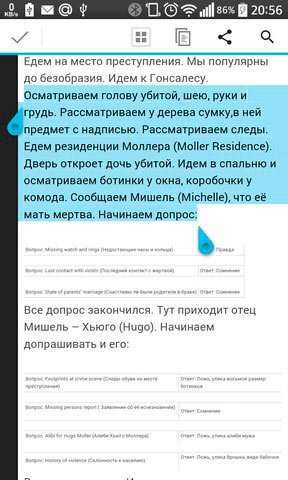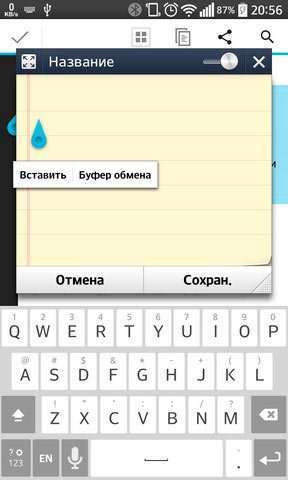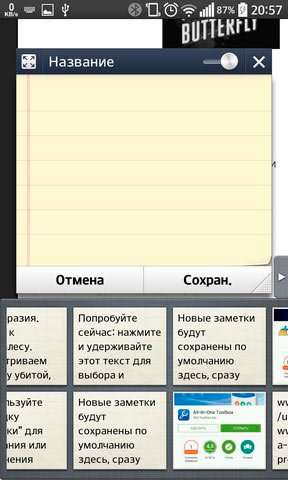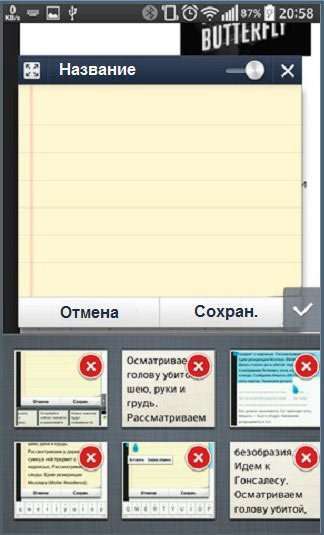Доброго дня. Практично у кожної сучасної людини є смартфон, що представляє собою поєднання телефону і компактного комп’ютера. І хоча функціональні можливості кишенькового ПК трохи обмежені (у порівнянні з повноцінним аналогом), рядові користувачі повинні знати, де в телефоні знаходиться буфер обміну, навіщо потрібний, і як очистити при необхідності.
ЗМІСТ СТАТТІ:
- Тимчасове сховище
- Як знайти буфер обміну в телефоні Андроїд?
- Як використовувати?
- Як очистити буфер обміну телефону?
Тимчасове сховище
Саме цими двома словами можна описати суть буфера обміну (БО). Це ділянка пам’яті, в яку заносяться дані, призначені для копіювання/переміщення з однієї програми з подальшою вставкою в інше. Кожна нова операція копіювання призводить до затирання раніше збереженої інформації.
Тобто, це свого роду посередник між двома утилітами. Про призначення поговоримо далі.
Як знайти буфер обміну в телефоні Андроїд?
Дана область розташована в оперативній пам’яті і побачити її фізично не можна. Можна лише подивитися вміст (текст, картинки і т. д.), які користувач записує у тимчасове сховище. Після запису власник смартфона може робити з нею що завгодно: вставляти в інші програми. Це дуже зручно, у випадках, коли потрібно знайти поздоровлення в інтернеті, потім скопіювати його і вставити пізніше в СМС повідомлення.
Також, можна виділяти пропозиції (і навіть цілі абзаци), виконувати копіювання потрібних фрагментів, потім вставляти їх у текстові редактори.
На жаль, після вимкнення телефону буфер обміну обнуляється. Відновити його вміст – неможливо.
Як використовувати?
- В будь-якому додатку, притисніть палець до екрану в тому місці, де розташований потрібний текст. Потримайте, поки не з’явиться пара обмежувальних маркерів. Рухайте їх, щоб виділити необхідну частину:
- Зверху натисніть на кнопку відповідного дії: копіювати або вирізати. Можливо, у Вашій версії Android будуть не кнопки, текстові команди з відповідними назвами. Одразу після виконання цього кроку, виділена інформація відправиться в БО телефону.
- Відкрийте другу програму«Блокнот» або «SMS Повідомлення») і утримуйте палець в області програми. Повинно з’явиться меню з кнопкою або командою «Вставити»:
- Також, у Вас може з’явиться посилання на буфер обміну, натиснувши на яку, зможете переглянути всі фрагменти, скопійовані з моменту останнього включення мобільного гаджета:
За аналогічною схемою можна переміщати будь-які типи файлів між папками в «Провіднику», з внутрішньої пам’яті на зовнішню, і т. д. Принцип нічим не відрізняється від того, який застосовується в Windows.
- Що таке Hard Reset на Android і з чим його їдять?
- Як змінити мелодію дзвінка в Windows Mobile 10
- Поради для смартфона, які потрібно знати кожному
- Адресна рядок Windows 10: як включити і використовувати?
Як очистити буфер обміну телефону?
На практиці рідко виникає така необхідність. І якщо хтось скаже, що таким чином Ви звільните чимало місця в оперативній пам’яті, то це повна маячня. Максимум – кілька мегабайт.
Але раптом захочете це зробити, ось пара способів:
- Відкрийте вміст буфера, як описано у попередній інструкції, утримуйте палець на тому фрагменті, який хочете видалити. Повинен з’явиться червоний хрестик, клікнувши по якому досягнете бажаного результату:
- Другий метод взагалі простий: досить перезавантажити смартфон.
В магазині Google Play представлено чимало програм, які дозволяють управляти тимчасовим сховищем, і навіть створювати кілька буферів для багаторазового копіювання.
Я розповів, де в телефоні знаходиться буфер обміну і як з ним працювати. Якщо залишилися питання – ласкаво прошу в коментарі.
З повагою, Віктор!